계속하려면 Odin에서 CF-Auto-Root를 사용하여 Samsung 전화 루팅, 아래에 제공된 일련의 지침을 따라야 합니다. CF-Auto-Root는 삼성 장치를 루팅하는 데 널리 사용되는 방법이며 Odin은 루트 파일을 플래시하는 데 사용되는 도구입니다. 이 지침을 따르면 삼성 휴대폰을 루팅하고 장치의 시스템 파일에 대한 완전한 액세스 권한을 얻을 수 있습니다. 시작하는 단계는 다음과 같습니다.
Samsung의 Galaxy 시리즈는 Android 개발자에게 인기 있는 선택입니다. 새로운 사용자 정의 기능이 지속적으로 개발되고 있으므로 Galaxy 장치를 소유하면 결코 지루할 틈이 없습니다.
Android의 개방성 덕분에 개발자는 자유롭게 운영체제를 실험하고 한계를 뛰어넘을 수 있습니다. 이를 통해 성능, 배터리 수명이 향상되고 새로운 기능이 추가될 수 있습니다.
독특한 일을 하려면 규칙을 바꿔야 할 수도 있습니다. 장치에서 루트 액세스를 사용하면 그렇게 할 수 있습니다.
루트 액세스 소개
시작하기 전에 루트 액세스를 정의해 보겠습니다. 루트 액세스는 Android Galaxy 스마트폰의 기본 시스템 액세스를 의미합니다. 제조업체는 일반적으로 사용자 데이터의 안전과 보안을 위해 시스템을 잠급니다. 그러나 올바르게 사용하면 장치를 손상시키지 않으면서 루트 액세스가 유리할 수 있습니다.
Android 스마트폰에서 루트 액세스 권한을 얻는 방법에는 여러 가지가 있습니다. 루트 액세스 권한이 있으면 루트 전용 애플리케이션을 설치하여 장치의 잠재력을 최대한 활용할 수 있습니다. 이러한 앱은 기기의 성능을 대폭 향상시킬 수 있습니다. 인기 있는 몇 가지를 확인해 보세요. 더 나은 아이디어를 얻으려면 루트에 필요한 응용 프로그램 가능성의.
CF 자동 루트
Samsung Galaxy 스마트폰을 루팅하는 데 관심이 있다면 운이 좋을 것입니다. 개발자 Chainfire의 작은 스크립트 덕분에 CF-자동 루트, 가장 삼성 갤럭시 기기 다음을 사용하면 몇 초 만에 루팅할 수 있습니다. 오딘. 수백 개의 장치가 지원되고 펌웨어 호환성이 있으므로 루팅이 그 어느 때보다 쉬워졌습니다. 이전에는 특정 장치를 루팅하기 위한 개별 가이드를 게시했지만 현재 사용할 수 있는 보다 일반적인 가이드에 대한 요청을 받았습니다.
Odin에서 CF-Auto-Root를 사용하여 Samsung Galaxy를 루팅합니다.
우리 가이드가 보여줄 것입니다 쉽게 루팅하는 방법 your 삼성 갤럭시 장치, 다음에서 펌웨어를 실행합니다. 안드로이드 진저 브레드 에 안드로이드 롤리팝심지어 곧 출시될 안드로이드 M. 이를 달성하기 위해 우리는 다음의 도움을 사용할 것입니다. CF-Auto-Root 및 삼성의 도구인 Odin3. CF-Auto-Root는 .tar 파일 형식으로 제공되며 Odin에서 쉽게 플래시할 수 있습니다.
보호 조치
- 모델 번호를 다시 확인하여 Galaxy 스마트폰에 맞는 CF-Auto-Root 파일을 다운로드했는지 확인하세요. 장치 정보 또는 일반/자세히 > 장치 정보 아래의 설정 메뉴에서 장치의 모델 번호를 찾을 수 있습니다.
- 안전 조치로 중요한 연락처, 통화 기록, SMS 메시지, 미디어 콘텐츠를 백업하는 것이 좋습니다.
- 루팅 과정에서 전원 관련 문제를 방지하려면 휴대폰이 최대 50%까지 충전되어 있는지 확인하세요.
- Odin3을 사용하는 동안 Samsung Kies, 방화벽 및 바이러스 백신 프로그램을 비활성화합니다.
- Samsung Galaxy 장치에서 USB 디버깅을 활성화합니다.
- 휴대폰과 컴퓨터를 연결하려면 원래 데이터 케이블을 사용하십시오.
- 성공적인 루팅 과정을 위해서는 이 가이드를 정확하게 따르십시오.
부인 성명: 루팅은 특정 위험이 수반되며 Samsung Galaxy 보증이 무효화되는 사용자 지정 프로세스입니다. Knox 부트로더를 사용한 루팅은 카운터를 작동시키며, 일단 작동되면 재설정할 수 없습니다. 발생할 수 있는 모든 사고에 대해 Techbeats, Samsung 또는 Chainfire에서는 책임을 지지 않으므로 프로세스를 완전히 이해하고 위험을 감수하는 것이 중요합니다.
필수 프로그램:
- 다운로드하고 설치해야합니다. 삼성 USB 드라이버
- 다운로드 및 추출 오딘 소프트웨어.
- 조심스럽게 다운로드 받으세요 CF-자동 루트 장치에 특정한 파일을 다운로드하고 한 번만 추출하십시오.
CF 자동 루트를 사용하여 삼성 전화 루팅
1: 추출된 폴더에서 Odin.exe를 엽니다.
2: "PDA" / "AP" 탭을 클릭한 다음 필수 다운로드 섹션의 3단계에서 다운로드한 압축이 풀린 CF-Auto-Root 파일(tar 형식)을 선택합니다. 파일이 이미 tar 형식인 경우 추출할 필요가 없습니다.
3: Odin에서 "F.Reset Time" 및 "Auto-Reboot" 옵션만 선택하고 다른 옵션은 그대로 둡니다.
4: 시작하려면 Galaxy 휴대폰을 끄고 볼륨 낮추기 + 홈 + 전원 키를 길게 눌러 다운로드 모드로 들어갑니다. 경고가 나타나면 볼륨 크게를 눌러 계속하십시오. 장치를 PC에 연결하고, 조합이 작동하지 않으면 다음을 참조하십시오. Samsung Galaxy 장치를 다운로드 및 복구 모드로 부팅하는 방법.
 |
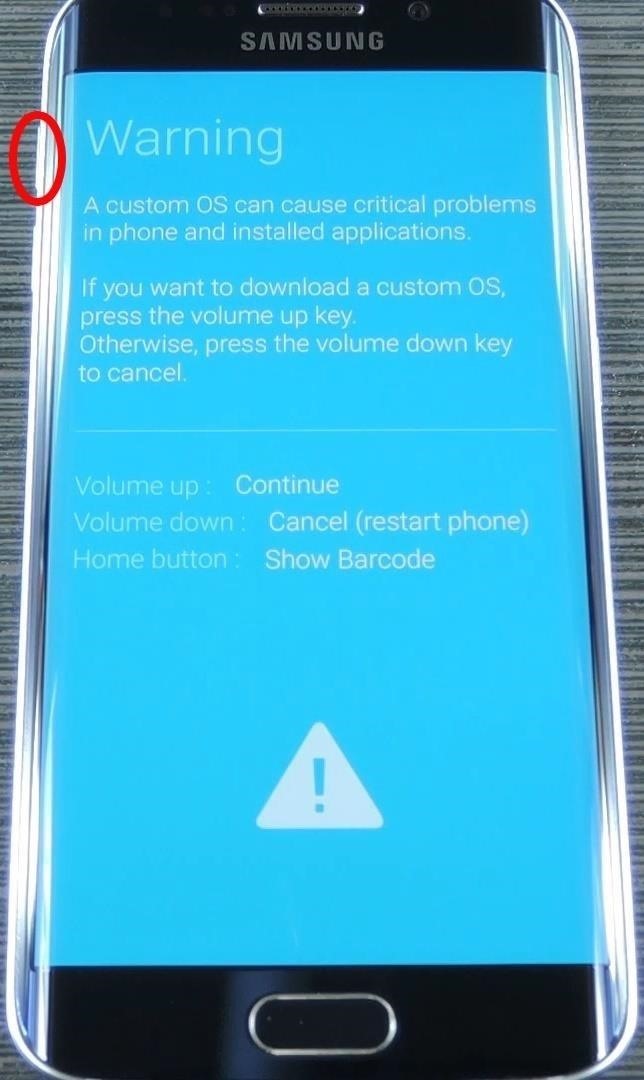 |
5: 휴대폰을 PC에 연결하고 Odin이 장치를 감지할 때까지 기다립니다. 감지되면(파란색 또는 노란색 ID: COM 상자로 표시됨) 계속 진행하세요.
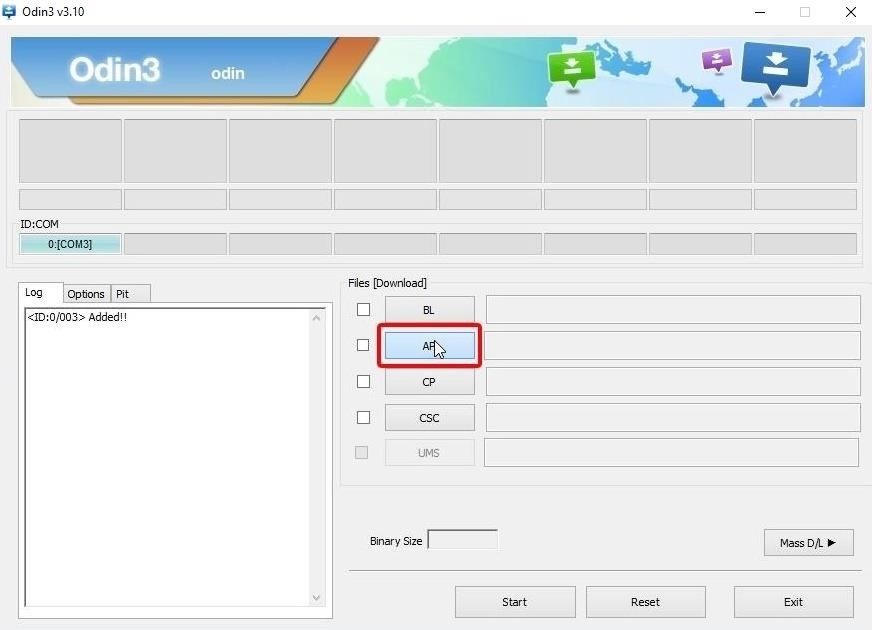
6: 이제 장치가 연결되었으므로 "시작"버튼을 클릭하십시오.
7: Odin은 CF-Auto-Root를 플래시하고 완료되면 장치를 재부팅합니다.
8: 기기가 재부팅된 후 연결을 끊고 앱 서랍에서 SuperSu를 확인하세요.
9: 설치 루트 검사기 앱 Google Play 스토어에서 루트 액세스를 확인하세요.
부팅 후 장치가 루팅되지 않은 경우: 수행할 작업은 다음과 같습니다.
CF-Auto-Root를 사용한 후에도 장치가 계속 루팅 해제된 경우 다음 단계를 시도해 볼 수 있습니다.
- 이전 가이드의 1단계와 2단계를 따르세요.
- 3단계에서 "Auto-Reboot"를 선택 해제하고 "F.Reset.Time"만 선택해야 합니다.
- 이전 가이드의 4~6단계를 따르세요.
- CF-Auto-Root를 깜박인 후 배터리 또는 버튼 콤보를 사용하여 장치를 수동으로 다시 시작하십시오.
- 앞에서 언급한 방법을 사용하여 루트 액세스를 확인합니다.
루팅 해제 절차는 어떻게 되나요?
재고 상태로 되돌리고 장치의 루팅을 해제하려면 Odin을 사용하여 재고 펌웨어를 플래시하세요. 인용하다 Odin을 사용하여 Samsung Galaxy에서 재고 펌웨어를 플래시하는 방법,
아래 댓글 섹션에 글을 작성하여 이 게시물에 관한 질문을 자유롭게 남겨주세요.






